Esistono diversi modi per stampare da iPad. Il metodo più semplice è possedere o acquistare una stampante con tecnologia cloud ePrint di HP compatibile con la tecnologia AirPrint di Apple per abilitare la stampa wireless. Se si dispone di una stampante più vecchia con alcune miglia lasciate su di essa, tuttavia, non è necessario uscire di fretta e acquistare una stampante HP ePrint. Esiste un modo semplice, anche se limitato, per stampare documenti da un iPad utilizzando Google Documenti.
Per le stampanti USB precedenti senza funzionalità di rete, collegare la stampante a un PC o Mac. Installa Google Chrome su quel PC o Mac. In Chrome, vai su Opzioni (Preferenze su Mac) e fai clic sull'opzione di menu Sotto i berretti. Scorri fino alla fine della pagina Roba da smanettoni e fai clic sul pulsante "Accedi a Google Cloud Print".
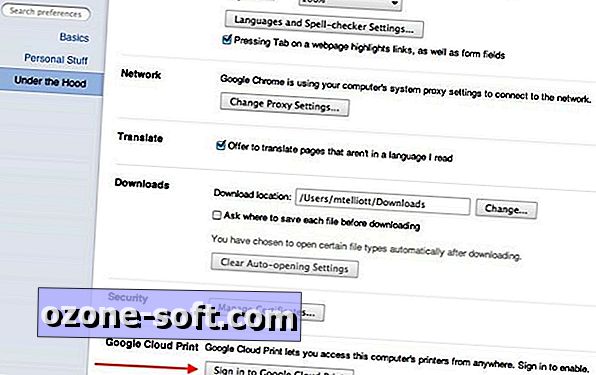
Una volta fatto, fai clic sul pulsante Gestisci impostazioni di stampa ... e nella scheda Stampanti dovresti vedere la tua stampante elencata.
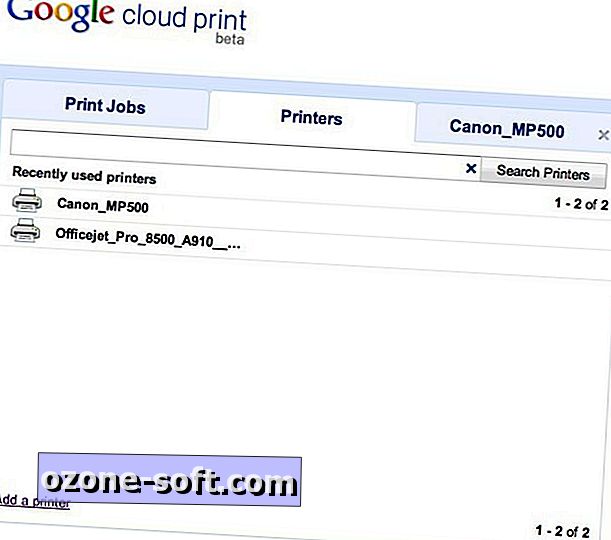
Quindi, utilizzando Google Documenti sul tuo iPad, scegli un documento che desideri stampare, tocca il doppio pulsante freccia in basso a destra (si trova accanto al pulsante Modifica) e seleziona Stampa. Verrai indirizzato a una pagina in cui la tua stampante dovrebbe essere elencata. Toccare per evidenziare la stampante, quindi toccare il pulsante Stampa nell'angolo in basso a destra dello schermo.
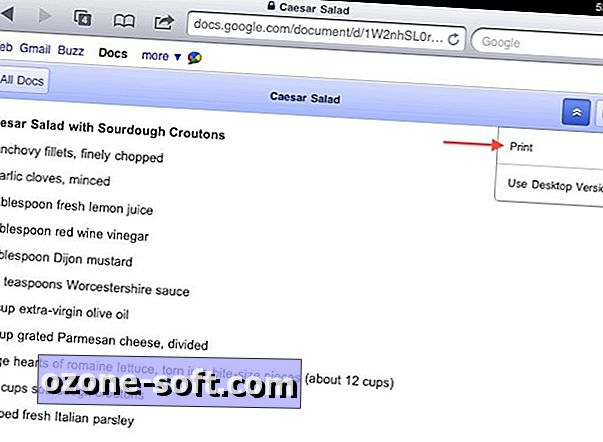
Se non vedi la tua stampante elencata, assicurati di utilizzare lo stesso account Google di quello che hai fatto per accedere a Google Cloud Print sul tuo PC o Mac. Inoltre, questo metodo ti consente di stampare solo documenti o fogli di lavoro creati in Google Documenti; non puoi stampare documenti Word o fogli Excel precedentemente caricati su Google Documenti. E non è possibile utilizzare questo metodo per stampare foto dal rullino o dalle pagine della fotocamera in Safari.













Lascia Il Tuo Commento